Como criar um backup no WordPress
Publicados: 2020-06-17Todos nós fazemos o nosso melhor para manter nossos sites seguros, o que inclui escolher um host que tenha boa segurança e usar senhas fortes para impedir uma força bruta ou um palpite de sorte de um hacker. Ainda assim, uma das melhores coisas que você pode fazer se quiser ficar tranquilo seria colocar ênfase em backups fortes em vigor. Por que é isso?
Apesar das medidas que você toma para proteger seu site, sempre há novas maneiras de quebrar sua segurança. As explorações de dia zero são valiosas por um motivo e é porque não há defesa ou patch atual contra elas. Isso significaria que você poderia ter a segurança mais forte disponível e ainda correr o risco de perder seus dados valiosos. Se você ganha a vida com seu site online ou apenas um fluxo de renda de uma loja de comércio eletrônico, seu site caindo pode criar um efeito dominó que afetaria toda a sua vida!
Ter vários backups feitos regularmente é a maneira certa de se preparar para o inesperado. A maioria dos backups não precisa demorar muito e pode ser feita em apenas alguns minutos, em vez de esperar dias. Vejamos mais algumas áreas que demonstram por que os backups regulares com os plugins certos são tão importantes.
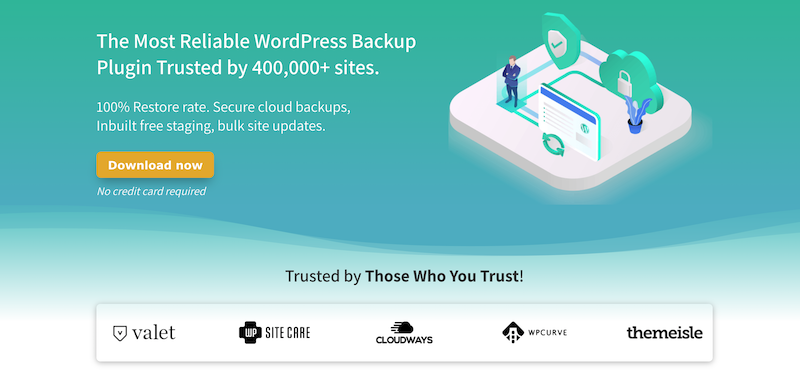
Neste tutorial usamos o BlogVault para fazer backups, clique no botão para baixar o plugin gratuitamente.
Backups fáceis com BlogVault
Se você precisa de um plugin agora que pode criar backups com os quais você pode contar, experimente o BlogVault. É a escolha perfeita para o WordPress, pois é um plugin que já foi criado para você. O WordPress torna a instalação de todos os plugins muito simples e automatizada. Vá até o site deles ou faça login no painel do seu site WordPress como administrador. No painel do WordPress, você pode pesquisar plugins e instalá-los com apenas alguns cliques.
Este plugin é confiável por mais de 500.000 sites, então você já pode dizer pela popularidade que o programa é excelente. Há uma taxa de sucesso de 99,9% e você não precisa fazer alterações manuais em seus backups. O sistema fará tudo por você para que você não precise deixar lembretes no telefone ou escrever notas para si mesmo. A automação é muito poderosa e pode economizar muito tempo para que você não precise se esforçar mais tarde para recuperar dados ou perder tempo toda semana criando um backup manualmente.
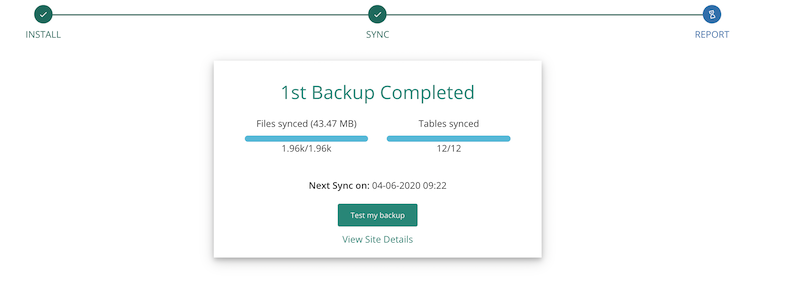
Primer do BlogVault
Depois de instalar o plugin para o BlogVault, dê uma olhada nas opções e clique em sites. Aqui você pode ver todos os sites sobre os quais você tem controle e para os quais pode criar um backup. No canto superior direito, observe o botão ADICIONAR NOVO SITE . Este botão permitirá que você adicione quantos sites precisar a esta página. Essa opção é ótima para uma agência de marketing digital ou um desenvolvedor web responsável por muitos sites diferentes para clientes. A partir desta página principal, você pode iniciar todos os backups para que não precise procurar em vários diretórios para clonar os sites que gerencia.
Depois que seus sites forem adicionados, você notará na extrema direita que tem a opção de sincronizar e mostrará a última vez que você sincronizou o site. Se você perceber que não atualizou há algum tempo, poderá iniciar uma nova sincronização no painel. Se o usuário quiser mais informações, clique em um dos sites listados aqui.
Clicar em um site individual fornecerá informações mais detalhadas. A partir daqui, você pode ver quantos backups já criou. Mais é sempre melhor e oferece pontos de restauração adicionais para você escolher. Esta é uma excelente ideia porque você pode fazer uma alteração no site e só perceber que foi o movimento errado várias semanas depois da alteração. Ao ter vários pontos de backup, você pode identificar onde tudo deu errado e começar de novo antes de ajustar uma configuração ou introduzir um plug-in defeituoso no sistema. Com vários pontos de restauração, você quase pode pensar nisso como uma máquina do tempo. Selecione os dados para os quais deseja voltar e use-os como sua nova instalação.
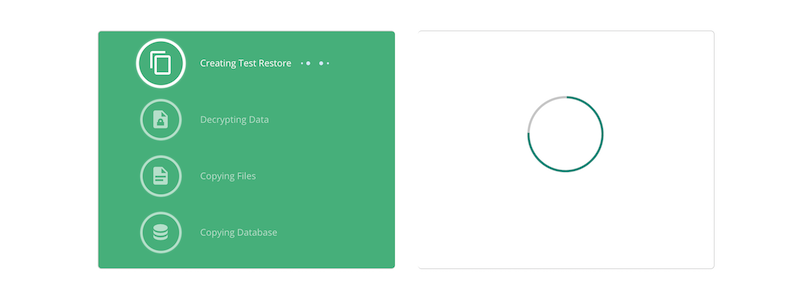
Você não apenas poderá ver o número de backups, mas também poderá ver o tamanho dos arquivos e tabelas do site. Isso lhe dará uma boa ideia de quanto tempo levará para criar um backup. Obviamente, quanto maior o site, mais tempo levará para fazer uma cópia. Olhando para a direita, você tem algumas opções baseadas em segurança, como o número de arquivos verificados e se algum código malicioso foi descoberto.

Neste tutorial usamos o BlogVault para fazer backups, clique no botão para baixar o plugin gratuitamente.
Medidas extras de segurança por meio de backups e firewall
Você está preocupado que seu site possa estar sob ataque? O firewall registrará tentativas de login para o site e solicitações de tráfego. Se houver um pico em qualquer um deles, você pode ter encontrado um hacker que está tentando contornar suas medidas de segurança. Relate imediatamente suas descobertas ao departamento de InfoSec de sua empresa ou entre em contato com um especialista no assunto. Se um hacker está tentando obter acesso, você pode tomar medidas para fortalecer ainda mais o site e dificultar a penetração.
Plugins para o seu site também estão listados e você saberá quantos estão ativos. Se alguma atualização for necessária, você também estará ciente disso, mas certifique-se de ter um backup antes de fazer a alteração! Os relatórios podem ser automatizados e enviados a você regularmente para que você esteja sempre ciente do status do site e dos backups que estão sendo criados. Se você estiver testando um site antes de ir ao ar, também poderá ver o progresso neste painel.
No canto superior direito, clique no ícone que mostra duas setas girando para criar um círculo. Este é o seu botão de sincronização e permitirá que você crie o backup necessário. Depois que isso for iniciado, você poderá adicionar notas para si mesmo. Isso é útil para que você saiba por que criou um backup e marca as alterações que você pode estar prestes a fazer.
Quero instalar um plugin chamado Rich Reviews, pois é uma maneira inteligente de os usuários do WordPress pegarem comentários e exibi-los nos rankings dos mecanismos de pesquisa. Rich Reviews promete aumentar meus cliques e ter mais pessoas animadas para visitar meu site. Os visitantes podem avaliar produtos, categorias ou todo o site. Antes de instalar este plugin, faço uma nota rápida do motivo pelo qual estou fazendo o backup para uso futuro. O ícone das duas setas começa a girar e então me dizem que o backup está concluído. Tudo feito!
Assim que o plugin é instalado, descubro que há um bug no software e os hackers podem injetar seu próprio código no meu site! O dano já está feito e agora estou vulnerável. Com notas e backups cuidadosos, posso facilmente usar o BlogVault para voltar no tempo até um ponto antes de instalar o plug-in que permite que outros usuários injetem seu código incorreto no meu site existente. Perfeito!
Como podemos ver, o BlogVault é fácil de usar e simples para documentação. Continue visitando os Superb Themes para obter mais atualizações sobre os novos recursos do BlogVault. Sempre temos as últimas notícias e análises de plugins.
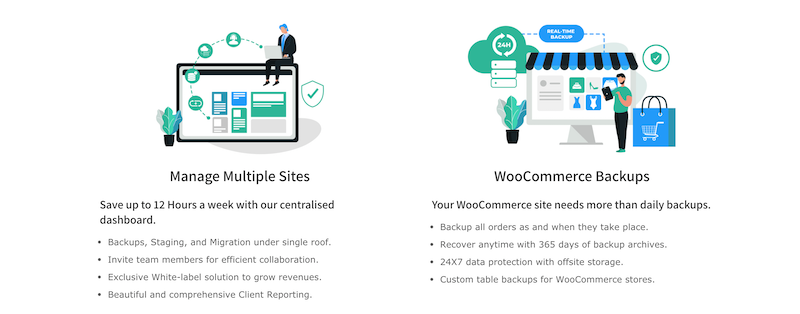
Atualize e faça backup do seu site WordPress automaticamente
Se você pode contar com uma coisa com a tecnologia, é que ela mudará no futuro. Mesmo com o WordPress, o núcleo nunca fica estático e as pessoas nos bastidores estão sempre procurando maneiras de melhorar a versão básica. Com a última mudança, Gutenberg foi introduzido, o que foi uma excelente jogada para alguns webmasters e devastadora para outros. Se você quiser ter certeza de que seu site está funcionando da maneira desejada, as atualizações são necessárias. A única ressalva é que as atualizações nem sempre funcionam corretamente ou podem criar conflitos entre os plugins existentes.
Sempre que você tiver uma grande atualização para o WordPress ou um plugin que seja parte integrante da sua configuração, certifique-se de ter uma cópia do site que foi feita antes das novas atualizações. Isso permite que você volte no tempo até um ponto anterior à atualização, caso o novo código não combine bem com os elementos atuais. Quando você faz backups automáticos, isso lhe dará vários pontos de restauração para escolher. Com muitos pontos de restauração diferentes, você pode minimizar a quantidade de dados ou trabalho valiosos que perderá e, muitas vezes, mantê-los em zero.
Outra faceta a ter em mente é quando o proprietário de um site começa a ajustar plugins e diferentes aspectos do site. Se você não for um profissional, podem ser feitas alterações no site que você não poderá reverter. Todos nós já tivemos momentos em que tentamos consertar um plugin que deu errado com resultados inesperados, já que muitos dos componentes estão interconectados. Trabalhe sem medo e certifique-se de fazer uma atualização antes de começar a alterar partes vitais do site para evitar tempo de inatividade.
Neste tutorial usamos o BlogVault para fazer backups, clique no botão para baixar o plugin gratuitamente.
